Metode za popravljanje napake v xapofx1_5.Dll

- 3586
- 74
- Clinton Boehm
Pri zagonu igre ali druge aplikacije vas lahko neprijetno presenečenje počaka v obliki sporočila, da je delo ustavljeno, ker sistem ni našel datoteke knjižnice ali je nemogoče uporabljati, saj je poškodovan. Nato vam bomo povedali, zakaj se to dogaja, in ponudili bomo več načinov za rešitev problema.

Načine za odpravo napake v xapofx1_5.Dll.
Kaj je xapofx1_5 dll
Datoteka Xapofx1 pripada knjižnici v povpraševanju po Directxu. Vsebuje nabor funkcij, pomembnih za program, brez katerih ne more odpreti. Zlasti pod pokroviteljstvom obstajajo zvočni parametri, njihova konfiguracija in kakovost.
Vzroki napake
Razlogi za napako, ki jih je enostavno ugibati iz samega sporočila: želene komponente DLL ni, je ni mogoče poklicati in programa ni mogoče v celoti zagnati. Kje in zakaj lahko takšna datoteka izgine:
- V piratskih različicah iger z goljufijskimi kodami (t. e. Kršitve pogojev igre, na primer, lahko brez naporov dobite valuto igre in dodatne prednosti, medtem ko v licenčni različici zaslužijo ali kupujejo za pravi denar) pogosto ni kritičnih komponent: sami razvijalci jih pozabijo predstaviti v porazdelitev.
- Windows lahko prepozna pomanjkanje digitalnega podpisa v namestitveni datoteki in blokira elemente, ki so se mu zdeli nevarni. T.e., Obstaja datoteka, vendar ni registrirana in nima pravice do dela.
- V sistemu je prišlo do okvare in datoteka knjižnice ni bila posodobljena ali je bila zadnja posodobitev v nasprotju z Windows.
- Knjižnična datoteka "poje" virus, ustaljena na vašem računalniku.
- DirectX deluje napačno in ne zazna podprograma v sistemu.
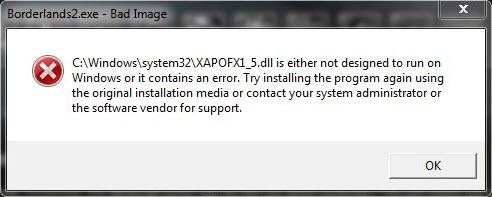
Kako popraviti napako
Ko smo ugotovili, zakaj pride do napake Xapofx1_5 dll, je čas, da se pogovorimo o tem, kaj storiti v takšni situaciji.
Registracija ročnih komponent
Dokaj pogost razlog za napako je "nenaklonjenost" Windows, da registrira datoteko iz neznanega in dvomljivega vira. To bo treba popraviti neodvisno:
- Vstopite v "iskanje": "ukazno stojalo", kliknite po imenu z desnim gumbom miške in izberite Run kot skrbnik.
- Kopirajte to vrstico vanjo: Regsvr32 /u xapofx1_5.Dll in pritisnite "Inter".
- Zdaj kopirajte to: Regsvr32 /i xapofx1_5.Dll in pritisnite "Inter".
Ponovno naložite računalnik in poskusite znova odpreti aplikacijo, da razumete, ali je ta metoda pomagala. Če ne, je v redu, pojdimo na drugega.
Nalaganje manjkajoče knjižnice
Če je knjižnica odsotna, jo je treba napolniti. Preprosto ne prenesite datoteke iz nerazumljivih virov - ima preširoke moči in je res preveč pomemben za eksperimentiranje.
- Preberite sporočilo o odsotnosti DLL -ja in zapišite/Kopirajte/si zapomnite pot, po kateri je iskal sistem.
- Prenesite element iz kataloga Windows.
- Prenesite ga v ciljno mapo.
To sta dva najpogostejša načina za odpravo napak, preostalega pa ne bomo prezrli.
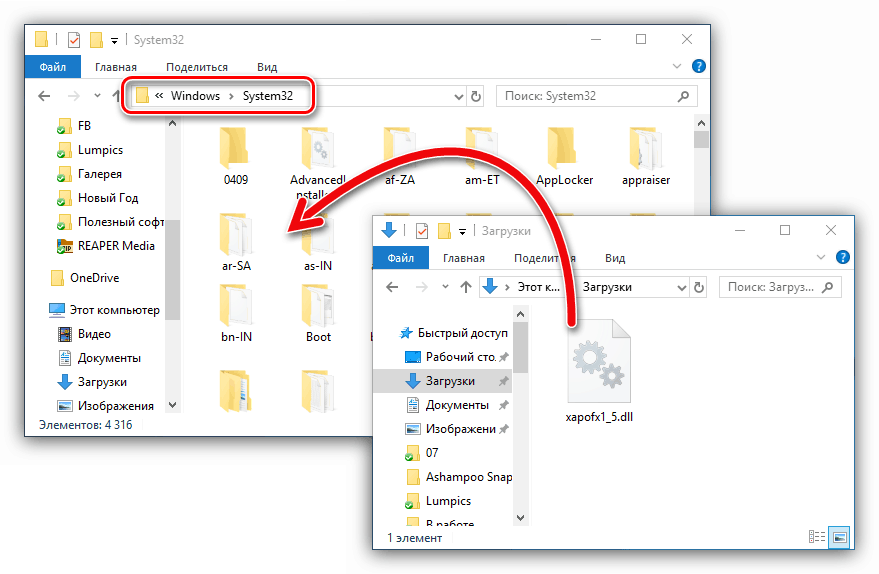
Kaj storiti, če ni pomagalo
Pojdimo na bolj redke razloge in metode boja proti njim:
- Uporabite program čiščenja registra. Za to je brezplačen ccleaner ali bolj "napredni" analog precej primeren. Večkrat skenirajte opombe in izbrišete vse napačne, odkrite ga je pripomoček. Tako se boste v registru znebili praznih opomb, ki pošljejo sistem, da poišče datoteko DLL tja, kjer ga že dolgo ni več, in spustite okna s prave poti.
- Prenesite zanesljiv antivirus in ne prihranite časa, da v celoti preverite celotno vsebino računalnika. Verjetno je, da knjižnico uniči virus ali jo preusmeri na drug kraj.
- Prenesite pripomoček za samodejno posodobitev gonilnikov in poiščite, ali obstajajo nujne posodobitve manjkajočega DLL na seznamu nujnih posodobitev. Morda ga sistem prezre, ker je zastarel. Za vsak slučaj posodobite vse sistemske gonilnike.
- Odprite "Nadzorna plošča" (klasična aplikacija, če govorimo o sistemu Windows 10) - "Podporni center" - "Obnova prejšnjega stanja" (bodite previdni, v nekaterih sklopih je ta možnost napisana z majhnimi črkami na koncu odsek). Sistem vrne do trenutka, ko je bil program normalno zagnan.
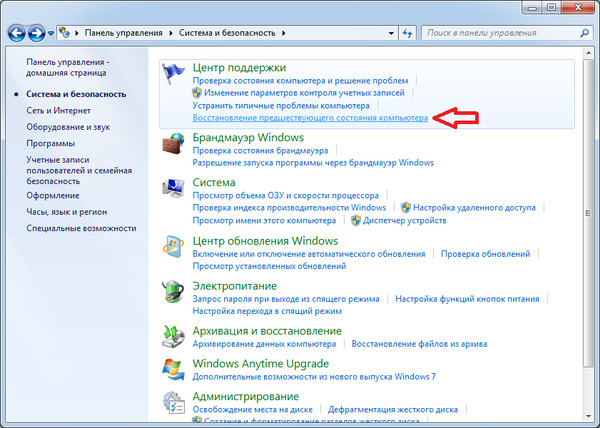
- Pokličite ukazno vrstico znova (priročno je, da to storite prek "iskanja", da takoj zaženete v imenu skrbnika) in jo vnesete vanjo: SFC /SCANNOW in nato potrdite svoje namere s pritiskom na gumb Inter. Skeniranje OS za napake se bo začelo in se bodo samodejno popravile, ko bodo vstopile. Res je, postopek ni prehiter, morda bo zahteval več ur, vendar bo računalnik deloval veliko bolje.
- Posodobite komponente Windows: Vsi razpoložljivi paketi so v centru za posodobitev (gumb spodaj na desni strani na "določenih ploščah").
- « Napaka Napaka pri analizi paketa Android - vzroki in metode reševanja
- Dovoljenja aplikacij v Androidu - kaj je to in kako jo uporabiti »

